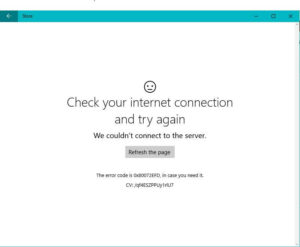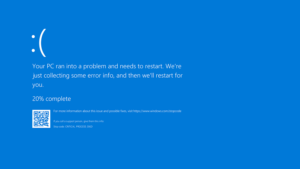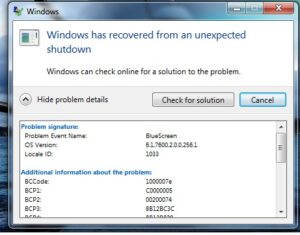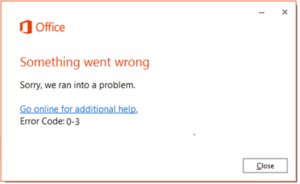«APSDaemon.exe» o más comúnmente conocido como «Apple Push» es un programa ejecutable de Windows. Un programa popular que usa Apple Push es el reproductor de música iTunes. Aunque generalmente es un programa inofensivo, muchos usuarios han informado problemas al ejecutar el programa. En algunos casos, el uso de la CPU es máximo, lo que hace que otros programas se ejecuten significativamente más lento.
Puede encontrar el error en cualquiera de estos momentos:
Al ejecutar un programa relacionado con APSDaemon.exe como iTunes
Al instalar / desinstalar programas relacionados
Al iniciar su sistema
Las infecciones causadas por archivos maliciosos, como virus, también pueden dañar el archivo y provocar un error.
Solucionar el error de APSDaemon.exe
Ver mensajes como «Falta APSDamon.exe msvcr80.dll», «encontró un error» o «mala imagen» son indicaciones claras de que necesita reparar el archivo exe. A continuación, se indican algunos pasos para resolver el problema.
Realizar escaneo de malware / virus
Muchos archivos maliciosos, como «malware, troyanos, gusanos» y virus, circulan por Internet como archivos «.exe» inofensivos. Es posible que el error en realidad sea causado por la corrupción del archivo APSDaemon.exe con una infección de malware. También es posible que no esté ejecutando el programa, pero el virus está disfrazado de un proceso exe.
Compruebe su sistema en busca de archivos maliciosos ejecutando su programa antivirus. La ejecución de un análisis no solo puede corregir el error, sino también revelar otros archivos infectados. Elimine los programas infectados lo antes posible para evitar errores y una posible pérdida de datos.
Realizar limpieza de disco
Ejecutando el Liberador de espacio en disco en Windows XP / Vista / 7/8:
Haga clic en «Inicio» en su pantalla o en el botón Inicio (el que tiene el logotipo de Windows) en su teclado.
Verá el cuadro de búsqueda en la parte inferior izquierda. Escriba «cmd» sin presionar Enter.
Mantén presionado «Ctrl + Shift» y presiona «Enter». Aparecerá un cuadro de diálogo solicitando su confirmación. Haga clic en «Sí». No debe omitir este paso. Esto le permitirá ejecutar en modo administrador. El Liberador de espacio en disco no se ejecutará si no está en modo administrador.
Verá el símbolo del sistema. Escriba «cleanmgr».
Si su sistema tiene particiones, elija la unidad donde se encuentra APSDaemon.exe. Por lo general, está en la unidad C.
Cleanmgr ahora escaneará su sistema en busca de elementos que pueda limpiar. Esto puede llevar un tiempo, dependiendo del tamaño de su unidad de disco. Por favor sea paciente.
Aparecerá un cuadro de diálogo con elementos que se pueden limpiar. Marque todos los elementos que desea limpiar. (Le recomendamos que marque «Archivos temporales») y haga clic en Aceptar.
El proceso de limpieza también puede llevar mucho tiempo si ha seleccionado varios elementos para limpiar. De nuevo, tenga paciencia.
Limpiar archivos de registro
Todos los ajustes de configuración de los programas de su computadora se almacenan en el registro de Windows. Todo, incluidos los controladores de dispositivos, los controladores y el software de terceros, utiliza el registro. Cualquier pequeña corrupción en los archivos dentro del registro puede causar errores inesperados. Varios programas que hacen referencia al mismo archivo dañado tendrán problemas. La limpieza y reparación del registro pueden corregir algunos errores, incluidos los relacionados con APSDaemon.exe.
Puede localizar el registro haciendo clic en el botón Inicio en su pantalla o en su teclado. Si escribe «regedit» en el cuadro de búsqueda y hace clic en «regedit.exe», aparecerá la ventana de registro de Windows.
Como verá, editar entradas, incluso localizar la entrada específica que desea editar, puede resultar muy difícil. Por lo general, no se recomienda que los usuarios sin experiencia editen manualmente las entradas del registro. Puede obtener un limpiador de registro. El uso de un programa de este tipo le permitirá solucionar fácilmente los problemas de registro. Y es un poco más indulgente, ya que la mayoría de los programas respaldan su sistema antes de realizar cambios.
Desinstalar los programas APSDaemon.exe asociados
Si aún no puede resolver el error después de seguir uno de los métodos sugeridos y está seguro de que no está utilizando ningún programa asociado, simplemente puede desinstalar los programas.
Para desinstalar un programa, siga estos pasos:
1) Haga clic en el botón Inicio en la pantalla o en el botón Inicio en su teclado.
2) Escriba «Panel de control» en el cuadro de búsqueda.
3) En «Programas», haga clic en «Instalar / desinstalar un programa».
4) Escriba «Apple» o «APSDaemon» y haga clic en los resultados.
5) Siga las instrucciones de desinstalación en la pantalla.
6) Reinicie su sistema si es necesario.
Recuerde, no hace falta ser un experto en informática para mantener su sistema funcionando en óptimas condiciones. Todo lo que se necesita es un poco de esfuerzo.